Oprava: Vyžadujete oprávnění od TrustedInstaller
V systému Windows 10 je účet NTService\TrustedInstaller. Tento účet vlastní důležité soubory a brání jejich odstranění. Pokud se tedy pokusíte některý z těchto souborů upravit, zobrazí se hlášení „Vyžadujete oprávnění od TrustedInstaller“ a další postup bude zastaven.
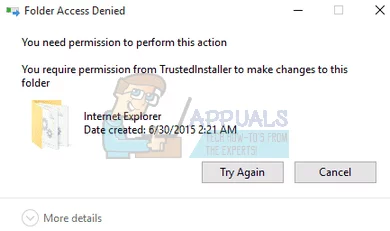
Jediný způsob, jak tyto soubory ještě upravit, je změnit vlastnictví. Vlastnictví zaručuje, že můžete soubory a složky bez překážek číst/zapisovat/vykonávat. Pokud jste dokončili prováděnou akci, důrazně doporučujeme změnit vlastnictví zpět na TrustedInstaller, abyste zabránili jejich další úpravě.
Změna vlastnictví z TrustedInstaller
- Klikněte pravým tlačítkem myši na soubor/složku a z rozevírací nabídky vyberte možnost „Vlastnosti“.
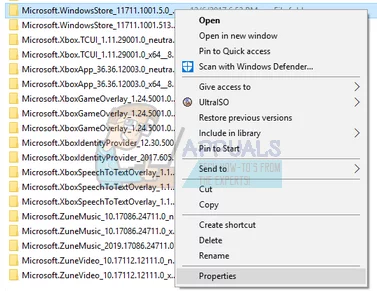
- Přejděte na kartu „Zabezpečení“ a klikněte na možnost „Upřesnit“, která se nachází v téměř dolní části obrazovky. Jak vidíte, v tomto případě nejsou pro váš účet k dispozici žádná správná oprávnění.
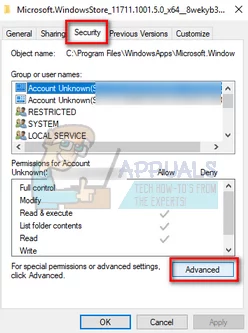
- Klikněte na tlačítko „Změnit“ přítomné na předchozí obrazovce. Bude se nacházet přímo před hodnotou vlastníka. Zde změníme vlastníka této složky z TrustedInstaller na účet počítače. Ujistěte se, že jste přihlášeni jako správce.
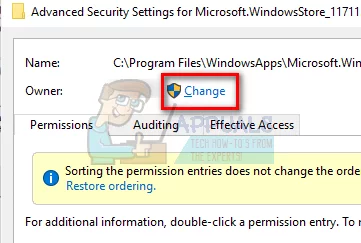
- Nyní zadejte jméno svého uživatelského účtu do přítomného prázdného místa a klikněte na „Zkontrolovat jména“. Systém Windows automaticky vypíše seznam všech účtů, které jsou zásahem s tímto jménem.
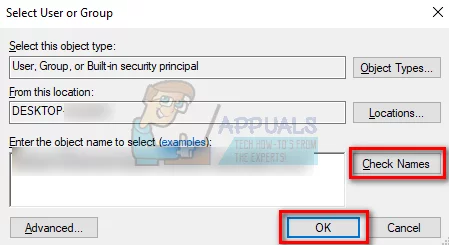
Pokud tímto způsobem nenajdete název svého účtu, můžete jej zkusit vybrat ručně ze seznamu dostupných skupin uživatelů. Klikněte na tlačítko „Upřesnit“ a až se objeví nové okno, klikněte na tlačítko „Najít nyní“. Ve spodní části obrazovky se vyplní seznam obsahující všechny skupiny uživatelů ve vašem počítači. Vyberte svůj účet a stiskněte tlačítko „OK“. Až se vrátíte do menšího okna, stiskněte znovu „OK“.
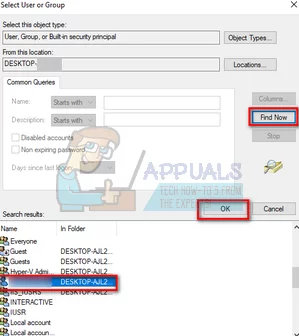
- Nyní zaškrtněte řádek „Nahradit vlastníka u dílčích kontejnerů a objektů“. Tím zajistíte, že se změní vlastnictví i všech složek/souborů uvnitř složky. Nebudete tak muset znovu a znovu pokračovat ve všech procesech pro všechny přítomné podadresáře. Podle svých preferencí můžete také zaškrtnout „Nahradit všechny položky oprávnění podřízených objektů dědičnými položkami oprávnění z tohoto objektu“.
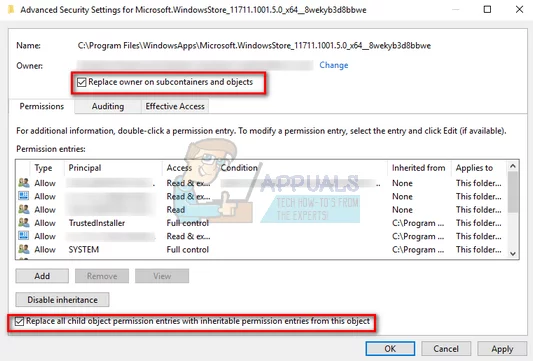
- Po kliknutí na tlačítko „Použít“ nyní zavřete okno Vlastnosti a poté jej znovu otevřete. Přejděte na kartu zabezpečení a klikněte na tlačítko „Upřesnit“.
- V okně oprávnění klikněte na tlačítko „Přidat“, které se nachází téměř v dolní části obrazovky.
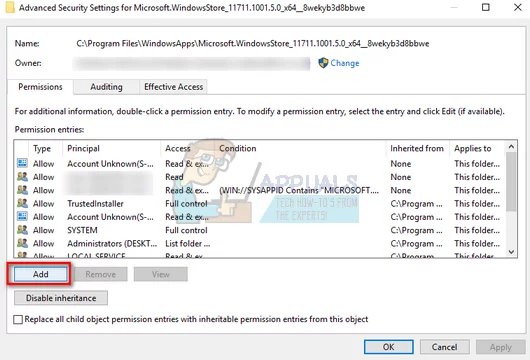
- Klikněte na „Vybrat princip“. Objeví se podobné okno jako v kroku 4. Až se tak stane, zopakujte znovu krok 4. Now check all the permission (giving full control) and press „OK“.
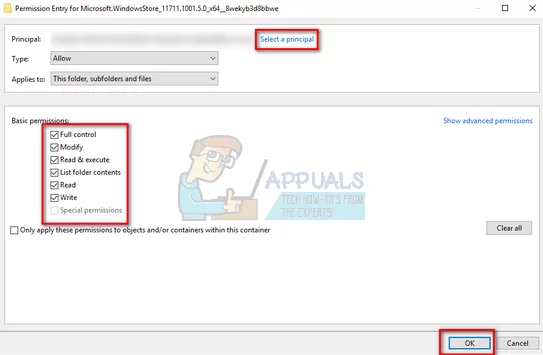
- Check the line „Replace all child object permission entries with inheritable permission entries from this object“ and press Apply.
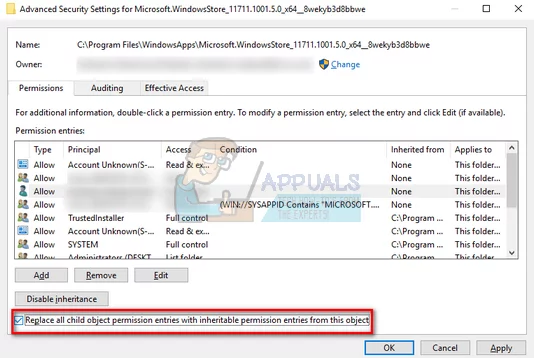
- Now you can safely modify/delete the object without any hindrance. If you get an error that it is open in another location, you can open your task manager and end all processes related to it.
Note: It is advised that you only perform this operation on the files you know about. Deleting system files can damage your PC. Also after modifying or implementing changes, you should change the ownership back to ensure that your PC is more secure.